Annuncio pubblicitario
Aggiungi qualsiasi informazione desideri sul desktop del tuo Mac e rendila fantastica. App gratuita Nerdtool è un software che puoi utilizzare per trasformare quello spazio vuoto dietro le finestre in qualcosa di funzionale e bello.
Ti abbiamo mostrato come GeekTool lasciati mostra le informazioni di sistema con stile GeekTool - Visualizza informazioni di sistema su Mac con stile Leggi di più . Nerdtool è un software simile, ma probabilmente più facile da usare. Ti consente anche di incorporare direttamente qualsiasi sito Web sul desktop, cosa che Geektool non ha mai fatto.
Se hai usato Geektool in precedenza, troverai Nerdtool comodo. È simile, ma offre agli utenti molto più spazio per modificare i comandi:

Se devi ancora provare uno dei due programmi, non preoccuparti: offrirò qui un breve tutorial che dovrebbe funzionare per entrambi (anche se userò Nerdtool per tutto il tempo). Conoscere come funziona la riga di comando aiuterà molto, ma non è necessario.
Per prima cosa dai un'occhiata ad alcuni elementi che ho aggiunto al mio desktop:

Ti mostrerò come l'ho fatto e ti offrirò qualche altro trucco.
Ora e data
Nerdtool e Geektool sono entrambi usati principalmente per generare il risultato dei comandi del terminale, quindi inizieremo con quello. È più semplice imparare cosa funzionerà e non funzionerà dal Terminale, quindi vai su Applicazioni e lancialo.
Ho trovato questo vecchio elenco di comandi comuni di visualizzazione geek [Non più disponibile] per iniziare, quindi dai un'occhiata. Ho iniziato con il comando "date", che da solo produrrà la data corrente in un modo tutt'altro che sorprendente. Ecco come appare nel terminale:
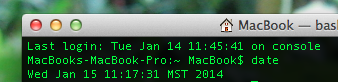
Non esattamente attraente, vero? “Mer 15 gennaio 11:17:31 MST 2014”. Fortunatamente possiamo personalizzare l'output del comando aggiungendo modificatori. Per esempio, data + "% l:% M" emetterà semplicemente l'ora corrente:

Come facevo a sapere quali modificatori avrebbero funzionato come volevo? Bene, IBM offre questa grande guida all'uso del comando "date", completo di ogni possibile variante che potresti utilizzare.
Gioca con questo comando fino a ottenere esattamente l'output che stai cercando. Quindi, quando hai ricevuto un comando di cui sei soddisfatto, vai a Nerdtool e incollalo.
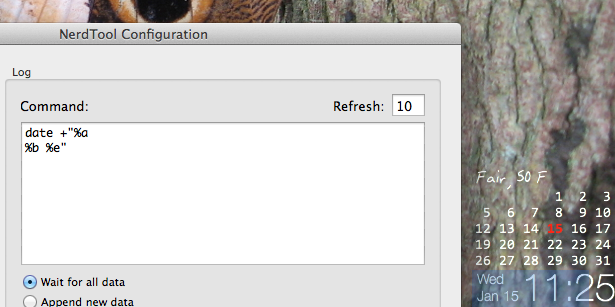
La data dalla mia installazione utilizza il comando data + "% a% b% e".
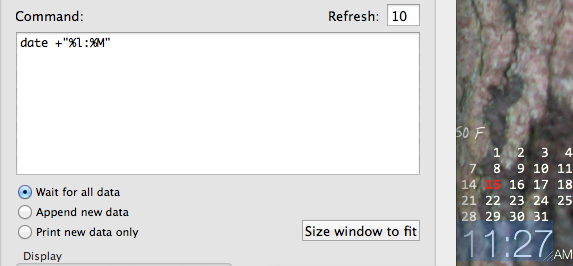
Il tempo è gestito da data + "% l:% M", come visto sopra. E il modificatore AM / PM più piccolo accanto a questo è un comando separato: data + "% p".
Dopo aver creato gli output che funzionano, puoi personalizzare il carattere, il colore e altro ancora - giocaci fino a quando non ti piace quello che vedi. La vera gioia di Nerdtool è ottimizzare fino a quando non hai creato esattamente ciò che desideri, quindi prenditi il tuo tempo e divertiti.
Oh, ti stai chiedendo del calendario che ho aggiunto? In realtà è molto più semplice, grazie a cal comando. Vai avanti e provalo nel tuo Terminale per vedere quanto è facile da usare.

Aggiungere questo a Nerdtool è abbastanza semplice, ma vale la pena notare che funziona davvero bene con caratteri a spaziatura fissa, vale a dire caratteri appositamente progettati in modo che ogni personaggio sia uguale larghezza. Courier New e Consolas funzionano entrambi alla grande, se non hai idea di cosa sto parlando.
Il tempo
Sopra il mio calendario puoi vedere un breve riepilogo del tempo. Come funziona? È un po 'più complicato, ma in pratica l'ho usato questo comando meteo, che gratta da Yahoo. Utilizza arricciare per prendere il tempo da un feed RSS:

L'aggiunta di questo comando non è troppo difficile, ma cosa succede se si desidera ulteriori informazioni? Ci sono molti comandi complessi che puoi trovare da tutto il Web per il lavoro, ma ti consiglio di toccare le funzionalità web di Nerdtool per questo. Vai a m.wund.com, la versione mobile di il miglior sito meteorologico sul web Weather Underground - Il miglior sito meteorologico sul web Leggi di più , quindi trova la tua città. Copia l'URL, quindi aggiungi un sito web utilizzando il menu di Nerdtool:
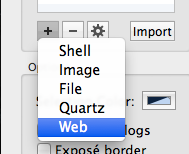
Scorri fino al punto esatto che desideri e avrai la previsione incorporata sul desktop:

Regola la trasparenza per impedire ai siti di coprire troppo il tuo desktop.
Non sono sicuro di quante persone vorranno la previsione completa, ma copiare l'URL diretto dell'immagine radar sembra piuttosto interessante e ha un uso genuino per l'ossessionato dal tempo.
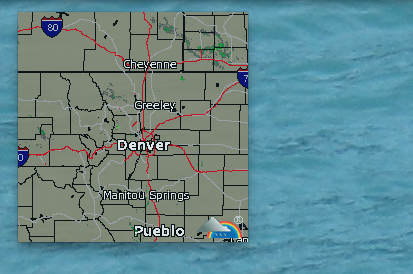
Fondamentalmente potresti usarlo per incorporare qualsiasi sito Web sul tuo desktop, se vuoi, anche se nella mia esperienza la versione mobile dei siti tende a funzionare meglio. In alternativa, potresti semplicemente lasciare che un sito web che trovi bello occupi l'intero desktop (ma non sarai in grado di interagire con esso). Fammi sapere se hai trovato siti che funzionano particolarmente bene nei commenti qui sotto.
Citazioni
Noterai una citazione casuale nella parte in basso a sinistra del mio schermo:

questo viene aggiornato quotidianamente e viene estratto da BrainyQuoteIl feed RSS. Ho trovato questo e molte idee da la sezione Geeklets di MacOSXtips.co.uk. Il sceneggiatura stessa non ha funzionato davvero, ma a comando che ho trovato nei commenti fatto.
Lavoraci, crea
Tutto questo sta solo spaccando la superficie di ciò che puoi aggiungere al tuo desktop. Abbiamo delineato come mostrare gli eventi del calendario iCal / Mac sul desktop Come mostrare attività ed eventi iCal sul desktop [solo Mac] Leggi di più , usando un Geektool a fianco iCalBuddy. Questo funziona anche con Nerdtool.
Sperimenta e cerca e scoprirai che non c'è fine alla quantità di informazioni utili che puoi aggiungere al tuo desktop. I miei esempi sono semplici, ma ci sono molte possibilità che non ho nemmeno iniziato a mostrarti. Se hai bisogno di ispirazione, cerca Nerdtool su Deviantart. Troverai molto con cui lavorare e molto su cui aspirare.
Scarica:Nerdtool (Gratuito)
Divertiti a modificare e mostra il tuo lavoro (e condividi i tuoi comandi!) Nei commenti qui sotto.
Justin Pot è un giornalista tecnologico con sede a Portland, nell'Oregon. Ama la tecnologia, le persone e la natura - e cerca di goderne tutte e tre quando possibile. Puoi chattare con Justin su Twitter, in questo momento.

